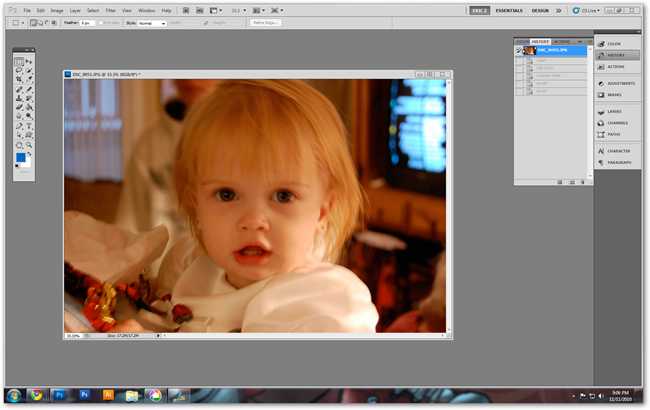หนึ่งในคุณสมบัติที่ดีที่สุดของ Photoshop คือหนึ่งในคุณสมบัติที่เลวร้ายที่สุดเช่นกัน: คุณมีทางเลือกมากมาย มองผ่านแผงเริ่มต้นอย่างรวดเร็วและเรียนรู้เพิ่มเติมเกี่ยวกับสิ่งที่ Photoshop สามารถทำได้ในมือของคุณ
การปรับแผง
พาเนลเริ่มต้นจะถูกจัดชิดด้านขวาจากหน้าต่าง PS ของคุณ นี่เป็นชุดเริ่มต้นที่ดีใน Photoshop และคุณสามารถปรับซ่อนซ่อนแสดงหรืออะไรก็ตามที่เหมาะสมกับคุณที่สุด พื้นที่ทำงานของ Photoshop ส่วนใหญ่เกี่ยวกับความสะดวกสบายส่วนตัวและมีส่วนเกี่ยวข้องกับวิธีการที่ถูกต้องในการใช้งาน Photoshop

ชุดพาเนลเริ่มต้นของคุณจาก“ สิ่งจำเป็น” จะมีลักษณะเช่นนี้ หากคุณสูญเสียสิ่งใดไปคุณสามารถนำพวกเขากลับคืนได้โดยไปที่


พาเนลสามารถย่อได้โดยคลิกที่

นอกจากนี้ยังง่ายต่อการสร้างแผง "ฟรีโฟลต" ด้วยการคลิกและลากออกจากพื้นที่ที่จัดชิดด้านซ้ายและขวา

มันจะง่ายกว่าในการแก้ไขพาเนลด้วยวิธีนี้และต่อมากลับไปยังพื้นที่ที่จัดชิดโดยใช้ Photoshop เป็นสีเทาเนื่องจากพวกมันถูกลากเพื่อให้ลอยตัวอิสระ

แผงสามารถเพิ่มกลับไปที่พื้นที่สแน็ปโดยลากไปทางขวาสุดของหน้าต่าง PS ของคุณ ปล่อยปุ่มเม้าส์ของคุณเมื่อเคอร์เซอร์อยู่ใกล้กับส่วนที่อยู่ด้านขวาสุดของหน้าจอภายในหน้าต่างสีเทาเข้ม คุณควรเห็นเส้นสีฟ้าที่แสดงด้านบนบอกให้คุณทราบว่าคุณกำลังตั้งค่าแผงใหม่ให้จัดชิดด้านข้างของหน้าจอ
การสำรวจพาเนลเริ่มต้น
เวิร์กสเปซ“ Essentials” ยังเป็นชุดพาเนลเริ่มต้น สิ่งเหล่านี้จะเป็นสิ่งที่เราจะดำเนินการก่อน

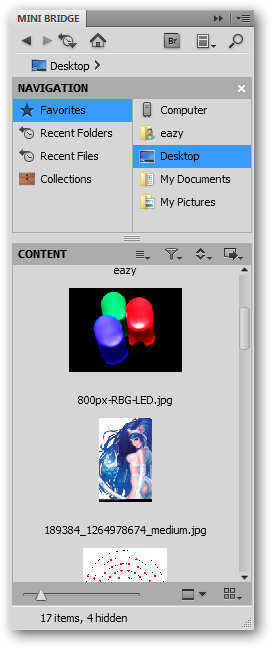
อย่างไรก็ตามการเรียกดูภาพภายใน Photoshop นั้นเป็นเป็นประโยชน์ เชื่อมต่อบริดจ์เมื่อคุณเปิดแผงควบคุมและขอให้“ เริ่มการค้นหา” เครื่องมือที่ใช้งานง่ายช่วยนำทางไปยังโฟลเดอร์ต่างๆในเครื่องของคุณ สามารถเพิ่มไฟล์หรือโฟลเดอร์ที่สำคัญและใช้บ่อยไปยังรายการโปรดเพื่อเรียกคืนอย่างรวดเร็วในภายหลัง

เมื่อคุณพบภาพที่คุณต้องการโหลดให้ดับเบิลคลิกใน Mini Bridge หรือคลิกขวาแล้วเลือก“ Open” จากเมนูตามบริบท
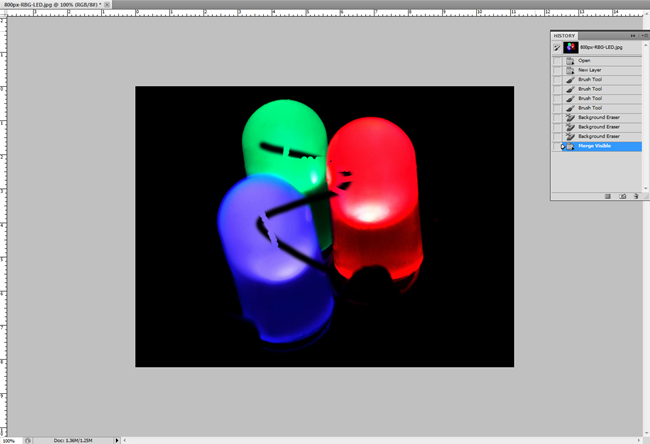
อย่างที่คุณเห็นภาพด้านบนมีเรื่องไร้สาระบางอย่างเกิดขึ้นฉันต้องการยกเลิกทั้งหมด


เมื่อเปิดแผงประวัติคุณสามารถย้อนกลับไปตามขั้นตอนทั้งหมดที่คุณทำบนรูปภาพของคุณหรือแม้แต่ย้อนกลับไฟล์โดยคลิกที่พื้นที่ด้านบนสุดด้านล่าง "ประวัติ" โดยตรง

คุณสามารถควบคุมการแก้ไขของคุณได้มากขึ้นด้วยการเลิกทำหลายระดับเหล่านี้

คุณสามารถปรับค่าสีแดงสีเขียวและสีน้ำเงินของคุณจาก 0 ถึง 255 ค่าที่สูงขึ้นจะให้สีที่สว่างขึ้นในขณะที่คุณเพิ่มความสว่างและความสว่างให้กับสีปัจจุบันของคุณ คุณยังสามารถเลือกสีได้จากรุ้งที่ด้านล่างของแผงถ้ามันดูเป็นธรรมชาติมากขึ้น
คุณยังสามารถคลิก

โดยค่าเริ่มต้น CS5 มีจานสีที่บันทึกไว้ถึง 122 สีเพื่อให้คุณใช้

คุณสามารถสร้างเสื้อโค้ตใหม่จากสีพื้นหน้าของคุณโดยเพียงแค่คลิกที่

ไม่ว่าสีที่คุณเลือกจะกลายเป็นสีสวอตช์

เพียงคลิกที่สไตล์เริ่มต้นจะนำไปใช้กับเลเยอร์ที่ใช้งานอยู่ของคุณอย่างรวดเร็ว คุณสามารถแก้ไขได้ด้วยตนเองหรือคลิกที่


ค่าเริ่มต้นจำนวนมากอาจดูแปลก


บางคนอาจมีการใช้งาน จำกัด


หลายคนอาจทำให้คุณเกาหัว พวกมันไม่ได้มีประโยชน์อะไรเลย อย่างไรก็ตามการคลิก
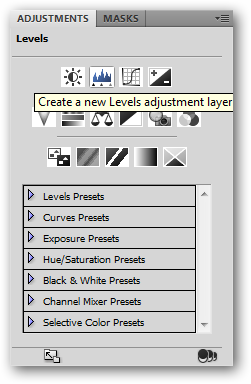
การคลิก“ ระดับ” จะสร้างเลเยอร์การปรับใหม่โดยอัตโนมัติ


คุณได้รับตัวเลือกในการปรับระดับเลื่อนและเปลี่ยนความคมชัดของภาพของฉัน


การเปลี่ยนแปลงเหล่านี้สามารถยกเลิกได้โดยไม่ต้องใช้ประวัติหรือฟังก์ชั่นการเลิกทำ


สามารถซ้อนเลเยอร์การปรับได้หลายชั้นโดยแต่ละชั้นสามารถแก้ไขได้ตลอดเวลาแม้ในขณะที่ภาพถูกบันทึกและเปิดใหม่ สังเกตว่ามันปรากฏเป็นเลเยอร์แยกในแผงเลเยอร์อย่างไร

ตัวอย่างจากก่อนหน้านี้ตอนนี้ด้วย Hue / Saturation และ Levels adjustment
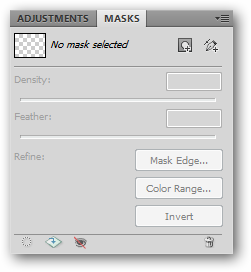
แผงหน้ากากมีคุณสมบัติเฉพาะของ CS5 และสามารถช่วยให้ผู้ใช้ที่เพิ่งเริ่มต้นตัดภาพพื้นหลังออกจากรูปภาพโดยไม่ต้องใช้ความพยายามเพียงเล็กน้อย

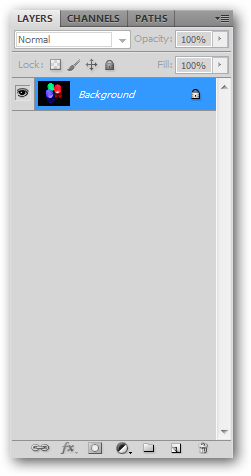
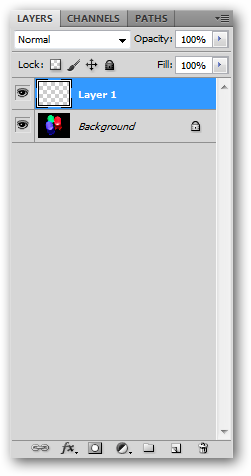
ศิลปะใหม่สามารถสร้างในเลเยอร์โดยไม่รบกวนเลเยอร์แยกด้านบนหรือด้านล่าง

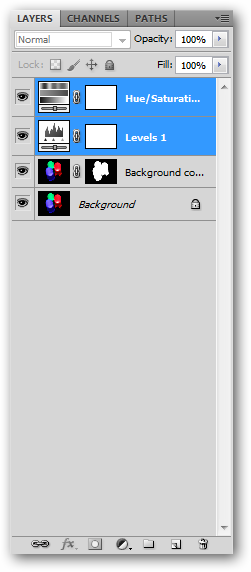
เลเยอร์สามารถคัดลอกและปิดบังท่ามกลางสิ่งอื่น ๆ เลเยอร์การปรับจะสร้างและจัดการในแผงนี้ด้วย


เลเยอร์สามารถซ้อนทับซ้อนทับกันทำให้เกิดเอฟเฟกต์แปลก ๆ สนุกสนานหรือไม่คาดคิด

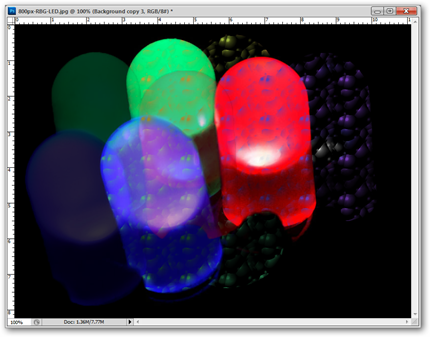
โหมดความทึบแสงและการผสมจะควบคุมที่นี่ การแก้ไขภาพด้วยเลเยอร์สามารถสร้างภาพได้อย่างรวดเร็วและทำให้การแก้ไขเป็นเรื่องง่าย
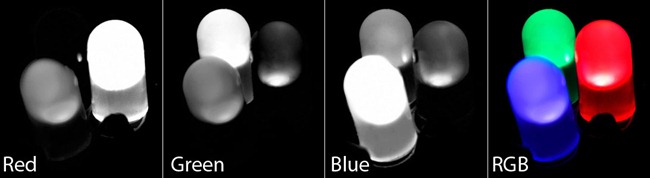
สีหลักเหล่านี้สามารถดูได้แยกช่องสีของคุณ ผู้เริ่มต้นสามารถเพิกเฉยแผงช่องได้อย่างปลอดภัยเนื่องจากมีการใช้งานเพียงเล็กน้อยสำหรับผู้เริ่มต้นหรือผู้ใช้ระดับกลางถึงใช้ช่อง

หากคุณสนใจที่จะเล่นกับช่องบันทึกของคุณภาพและการทดลอง คุณสามารถค้นหาไพรเมอร์ของผู้เริ่มต้นได้ที่ช่องนี้หากคุณสนใจที่จะเรียนรู้เพิ่มเติมก่อนลงมือดำน้ำอย่างไรก็ตามคุณสามารถทำโลกแห่งการแก้ไขภาพโดยไม่ต้องใช้หรือแม้แต่ทำความเข้าใจกับพวกเขาดังนั้นใช้วิจารณญาณของตนเอง ใช้มัน.

ในขณะที่พา ธ พา ธ ตรงไปตรงมามากและพา ธ และเวกเตอร์ค่อนข้างเข้าใจง่าย แต่ Tool Tool และ Paths ใน Photoshop เหมาะสำหรับบทความเชิงลึกมากขึ้น
เคล็ดลับ Photoshop ทำให้คุณสับสนใช่ไหม เริ่มที่จุดเริ่มต้น! ลองดูงวดก่อนหน้าของคู่มือวิธีการเรียนรู้ Photoshop</ p>
- ส่วนที่ 1: กล่องเครื่องมือ
- ส่วนที่ 2: แผงพื้นฐาน
- ส่วนที่ 3: บทนำสู่เลเยอร์
- ส่วนที่ 4: เมนูพื้นฐาน
- ส่วนที่ 5: การแก้ไขภาพถ่ายเริ่มต้น
- ตอนที่ 6: ศิลปะดิจิทัล
- ตอนที่ 7: การออกแบบและการพิมพ์
- ตอนที่ 8: ตัวกรอง